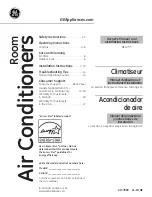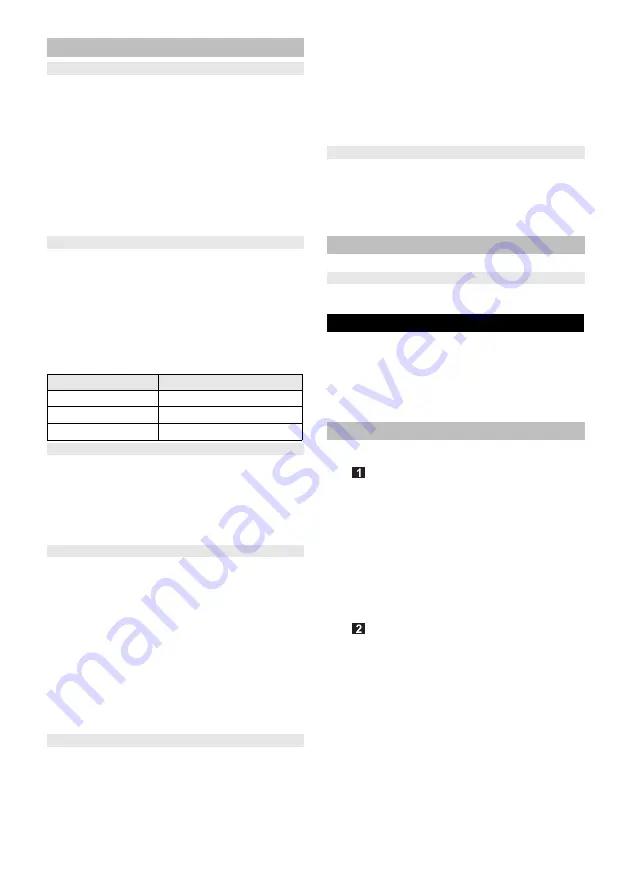
– 7
자동 모드가 활성화되면 , 장비가 측정된 공기품질에 상
응하게 팬속도를 선택합니다 .
장비를 켜기 위해 On/Off 조작버튼을 누릅니다 .
자동 모드 조작버튼을 누릅니다 .
해당 버튼이 켜집니다 .
참고
–
내장된 공기품질센서가 공기품질을 측정하고 공간
에서 최적의 공기품질을 보장하기 위해 , 올바른 속
도단계를 자동으로 선택합니다 .
–
공기가 깨끗하게 되는 즉시 장비의 팬속도는 저속
으로 전환됩니다 .
수동 모드가 활성화되는 경우 , 팬속도를 수동으로 조절
할 수 있습니다 .
장비를 켜기 위해 On/Off 조작버튼을 누릅니다 .
수동 모드 조작버튼을 누릅니다 .
해당 버튼이 켜집니다 .
참고
–
버튼을 여러 번 눌러 팬속도를 3 단계로 조절할 수
있습니다 .
야간모드가 활성화되는 경우 , 조작패널 조명만 꺼지고
장비는 가동 상태로 유지됩니다 .
조작패널을 터치하면 조작패널 조명이 다시 켜집니다 .
장비를 켜기 위해 On/Off 조작버튼을 누릅니다 .
야간모드 조작버튼을 누릅니다 .
해당 버튼이 켜집니다 .
필터교체 표시창이 켜지는 경우 :
점검 및 정비 참조
참고
–
필터의 수명기간이 72 시간보다 적은 경우에는 필
터교체 표시창이 2Hz 로 깜빡입니다 .
–
필터 수명기간이 끝나면 필터교체 표시창이 연속적
으로 켜집니다 . 장비가 계속 작동합니다 .
–
필터교체 표시창을 필터교체 후에 재설정하는 경우
에는 , 스탠바이 모드에서 이것을 5 초 동안 눌러야
합니다 .
–
필터 수명기간이 72 보다 적은 경우에만 필터교체
표시창이 깜빡이거나 켜집니다 .
–
장비를 매일 12 시간 1 단계로 사용하는 경우에는 ,
필터를 6 개월 후에 교체해야 합니다 .
Wi-Fi 상태 표시기가 켜지지 않음 :
연결되지 않음
Wi-Fi 상태 표시기가 천천히 깜빡임 :
연결 검색 중
Wi-Fi 상태 표시기가 빠르게 깜빡임 :
연결 중
Wi-Fi 상태 표시기가 켜진 상태로 유지 :
연결됨
Kärcher 앱에 대한 자세한 정보
참고
–
WIFI 가 연결된 경우에는 장비를 Kärcher 앱에 연
결할 수 있습니다 .
–
Kärcher 앱은 연결된 상태에서 장비 제어를 가능
하게 합니다 .
–
라우터 2.4G 및 5G 가 지원되는 경우에는 , 이 양측
주파수를 서로 다른 이름으로 지정해야 합니다 .
장비를 켜기 위해 On/Off 조작버튼을 누릅니다 .
공기품질 표시창 켜짐 :
청색 : 매우 양호한 공기품질
황색 : 중간 정도의 공기품질
적색 : 불량한 공기품질
장비를 끄기 위해 On/Off 조작버튼을 누릅니다 .
장비의 본선과 부가 용품을 넣어 둡니다 . 마른 공간
에 장비를 보관합니다 .
먼지가 쌓이지 않도록 장비 하우징을 정기적으로 건식
으로 청소합니다 .
장비로 작업하기 전에는 언제나 전원 플러그를 뽑
습니다 .
부드러운 마른 헝겊을 이용해 장비를 닦아냅니다 .
부드러운 마른 헝겊을 이용해 필터커버 및 공기 출
구를 닦아냅니다 .
필터교체 표시창이 켜지는 경우 :
도해
손잡이에서 필터커버를 열고 떼어냅니다 .
일차 필터를 위에서 풀고 꺼냅니다 .
일차 필터를 청소합니다 .
라벨에서 미세 필터룰 장비에서 당기고 교환합니다
.
참고
–
언제나 두 개의 일차 필터를 청소해야 합니다 .
–
일차 필터는 씻을 수 있습니다 .
–
언제나 두 개의 미세 필터를 청소해야 합니다 .
도해
필터의 포장 재료를 제거합니다 .
미세 필터를 장비에 끼웁니다 . 라벨은 외부에서 볼
수 있어야 합니다 .
일차 필터의 가이드 노우즈를 아래 홈에 삽입합니
다 .
일차 필터를 조심스럽게 위로 잠그고 올바르게 고
정되도록 조심하세요 .
필터커버의 가이드 노우즈를 아래 홈에 삽입합니다
.
필터커버 위를 닫습니다 .
조작패널
자동 모드
수동 모드
표시창
팬속도
하나의 팬 블레이드
낮음
2 개의 팬 블레이드
중간
3 개의 팬 블레이드
높음
야간모드
필터교체 표시창
WIFI 상태표시창
공기품질 표시창
작동을 종료합니다
장비를 보관합니다
보관 및 정비
필터교체
21
KO
Содержание KA 5
Страница 1: ...KA 5 97645720 04 17 English 5 Espa ol 9 Indonesia 14 19 23 29 33 Vi t 39 47...
Страница 2: ...2...
Страница 3: ...3...
Страница 4: ...4...
Страница 19: ...5 K RCHER K RCHER 30 mA KO 5 KO 5 KO 6 KO 6 KO 7 KO 8 KO 8 KO 8 19 KO...
Страница 20: ...6 8 K RCHER 1 2 3 4 5 6 7 8 9 10 11 On Off 12 13 14 WIFI 15 16 On Off 20 KO...
Страница 23: ...5 KARCHER KARCHER 30 mA 8 ZH 5 ZH 5 ZH 6 ZH 6 ZH 7 ZH 8 ZH 8 ZH 8 23 ZH...
Страница 24: ...6 K rcher 1 2 3 4 5 6 7 8 9 10 11 12 13 14 WIFI 15 16 24 ZH...
Страница 25: ...7 3 72 2 Hz 5 72 1 12 6 WIFI WIFI WIFI WIFI K rcher WIFI K rcher WIFI K rcher 2 4G 5G WIFI 25 ZH...
Страница 27: ...9 27 ZH...
Страница 28: ...10 28 ZH...
Страница 29: ...5 K RCHER K RCHER 30 mA 8 TW 5 TW 5 TW 6 TW 6 TW 7 TW 8 TW 8 TW 8 29 TW...
Страница 30: ...6 K RCHER 1 2 3 4 5 6 7 8 9 10 11 12 13 14 WIFI 15 16 30 TW...
Страница 31: ...7 3 72 2 Hz 5 72 1 12 6 WIFI WIFI WIFI WIFI K rcher WIFI K rcher K rcher 2 4G 5G WIFI 31 TW...
Страница 33: ...5 K RCHER K RCHER TH 5 TH 5 TH 7 TH 7 TH 9 TH 9 TH 10 TH 10 33 TH...
Страница 34: ...6 30 8 K RCHER 34 TH...
Страница 35: ...7 1 2 3 4 5 6 7 8 9 10 11 12 13 14 15 16 3 35 TH...
Страница 36: ...8 72 2 5 72 12 1 6 WIFI WIFI WIFI WIFI K rcher K rcher K rcher 2 4G 5G 36 TH...
Страница 37: ...9 2 LED 37 TH...
Страница 44: ...8 K rcher WIFI K rcher K rcher 2 4 5 AR 44...
Страница 45: ...7 3 72 2 Hz 5 72 12 1 6 WIFI WIFI WIFI WIFI WIFI AR 45...
Страница 46: ...5 K RCHER K RCHER 30 AR 5 AR 5 AR 5 AR 6 AR 7 AR 8 AR 9 AR 9 AR 9 AR 46...
Страница 47: ...6 1 2 3 4 5 6 7 8 9 10 11 12 13 14 WIFI 15 16 AR 47...
Страница 48: ...http www kaercher com dealersearch...